Esta postagem discutirá sobre como atualizar e confirmar apenas permissões de arquivo usando o controle de versão do Git.
Como atualizar e confirmar apenas as permissões de um arquivo usando o Git?
Para atualizar e confirmar apenas permissões de arquivo usando o controle de versão do Git, confira as seguintes etapas:
- Mova para o repositório necessário.
- Veja a lista de conteúdo.
- Exiba o arquivo para onde o HEAD está apontando com as permissões padrão executando o comando “ git ls-tree HEAD ” comando.
- Execute o “ git update-index –chmod=+x
” comando. - Por fim, confirme as alterações e verifique-as.
Etapa 1: redirecionar para o repositório desejado
Primeiro, mude para o repositório Git específico executando o comando “ cd ” comando:
$ cd 'C:\Usuários \n asma\Go \n esse corpo'
Etapa 2: listar o conteúdo disponível
Em seguida, execute o “ ls ” para exibir todo o conteúdo existente do repositório de trabalho atual:
$ ls
De acordo com a saída abaixo, os repositórios contêm “ arquivo1.txt ' e ' arquivo2.py ' arquivos:
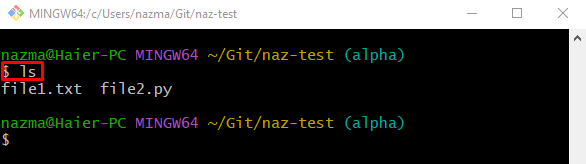
Passo 3: Exibir HEAD apontando SHA-Hash
Agora, para mostrar o SHA-hash do commit para onde o HEAD está apontando, que contém o arquivo, utilizando o comando “ git ls-tree ” comando:
$ git ls-tree CABEÇA
Como você pode ver, o “ arquivo1.txt ” contém o “ 644 ” modo de permissões por padrão:
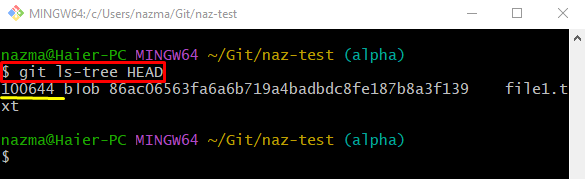
Etapa 4: atualizar o índice
Depois disso, execute o “ git update-index ” para atualizar as permissões do arquivo para onde o HEAD está apontando:
$ git update-index --chmod =+x arquivo1.txtAqui o ' –chmod= ” assumirá o modo de permissões desejado. Por exemplo, especificamos o “ +x ” que indica o “ 755 ” modo de permissão:
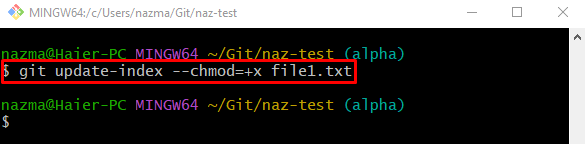
Etapa 5: confirmar alterações atualizadas de permissão
Por fim, confirme as alterações adicionadas ao repositório Git executando o comando “ git commit ” juntamente com a mensagem de confirmação específica:
$ git commit -m 'alteração de permissões de arquivo'Pode-se observar que especificamente as alterações no modo de arquivo são confirmadas:
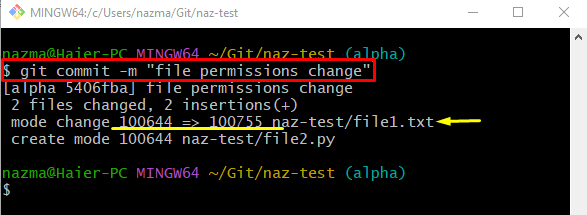
Etapa 6: verificar as permissões de alteração de arquivo
Por último, use o “ git ls-tree ” junto com o “ CABEÇA ” ponteiro:
$ git ls-tree CABEÇAComo você pode ver, as permissões do “ arquivo1.txt ” são alterados com sucesso de “ 644 ' para ' 755 ' modo:
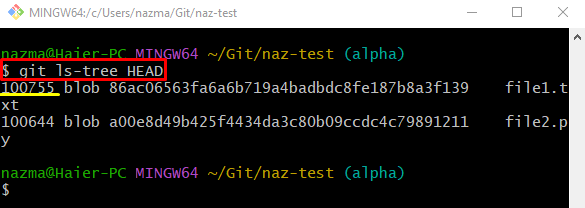
É isso! Explicamos a maneira mais fácil de alterar e confirmar permissões de arquivo usando o Git.
Conclusão
Para atualizar e confirmar apenas permissões de arquivo usando o controle de versão Git, primeiro vá para o repositório necessário e liste seu conteúdo. Em seguida, execute o “ git ls-tree HEAD ” para exibir o arquivo para onde o HEAD está apontando com as permissões padrão. Depois disso, use o “ git update-index –chmod=+x